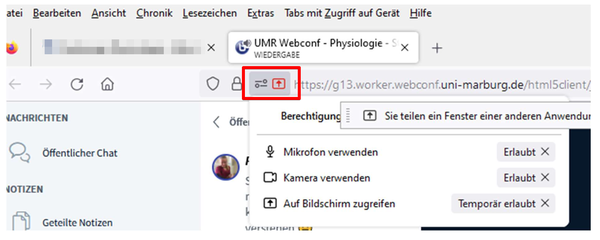Fehler: Was bedeutet die Fehlermeldung (z.B. Fehler 1001, 1002,...) ?
Diese Fehler werden als WebRTC-Fehler bezeichnet. Diese Fehler können unterschiedliche Ursachen haben.
Fehler 1001: WebSocket disconnected / WebSocket-Verbindung getrennt - Die WebSocket-Verbindung konnte zunächst hergestellt werden, hat jedoch dann die Verbindung verloren. Grund hierfür kann sein, dass die Internetverbindung instabil ist bzw. gänzlich verloren ging. Überprüfen Sie daher Ihre Internetverbindung bzw. nutzen Sie ein LAN-Kabel
Fehler 1002: Could not make a WebSocket connection / Es konnte keine WebSocket-Verbindung hergestellt werden - Hier konnte bereits initial keine bidirektionale WebSocket-Verbindung aufgebaut werden. In aller Regel handelt es sich dann um ein Problem mit der Netzwerk-/Internetverbindung und um eine entsprechende Konfiguration einer (persönlichen) Firewall. Das können Sie tun:
1. Schalten Sie Werbeblocker und Inhaltsfilter in ihrem Browser ab.
2. Deaktivieren Sie mögliche VPN-Verbindungen und probieren Sie es erneut.
3. Überprüfen Sie Ihre Firewall-Einstellungen auf dem PC/Laptop. Diese darf folgende Ports nicht blockieren: TCP/IP-Ports 80/443 (für HTTP/HTTPS) und UDP-Ports im Bereich 16384 - 32768 (Weiterführende Hinweise).
4. Falls das Problem an einem Arbeitsplatz-Rechner im JLU-Netz besteht, wenden Sie sich an das Helpdesk des HRZ. Als Behelfslösung können Sie - bei entsprechend gutem Empfang - auch Ihren Laptop oder Ihr Tablet mit den WLAN-Netzen "eduroam" verbinden und testen, ob es über WLAN besser funktioniert.
5. Falls das Problem an Ihrem privaten Internet-Anschluss besteht: Wenn das Problem auf Ihren Geräten nur über LAN/WLAN, nicht aber über Mobilfunk (z.B. auf ihrem Smartphone oder am PC/Laptop über den Smartphone-Hotspot) auftritt, kann es ein Problem mit Ihrer Netzwerkkonfiguration geben. In manchen Fällen hilft es, den Router auf Werkseinstellungen zurückzusetzen.
6. Sollte das Problem weiter bestehen, führen Sie bitte folgende Tests durch:
- https://webcasts.com/webrtc/ (WebRCT-Test: Kamera, Mikrophon, Internet, Ports etc.)
- https://ipv6-test.com/ (Testen der Netzwerkkonnektivität und Geschwindigkeit)
Bitte erstellen Sie Screenshots von den Ergebnissen der beiden Tests und schicken Sie diese per E-Mail an support. Bitte geben Sie Ihre Benutzerkennung und eine konkrete Problembeschreibung sowie folgende Informationen an:
(a) Physikalische Netzwerkanbindung (z. B. Ethernet, WLAN, DSL, Kabelanschluss, LTE),
(b) Virtuelle Netzwerkanbindung (z. B. VPN ja/nein),
(c) Betriebssystem (z. B. Windows 10, Ubuntu 18.04, Debian 10, OS X, Android 8),
(d) Web-Browser (z. B. Chrome, Chromium, Firefox, Edge, Internet Explorer, Safari), sowie
(e) Ihre Telefonnummer, unter der wir Sie erreichen können.
Fehler 1003: Browser version not supported / Browserversion wird nicht unterstützt – Der verwendete Browser ist zu alt. Bitte aktualisieren Sie den Browser oder wechseln Sie zu einer aktuellen Version von Chrome oder FireFox.
Fehler 1007: ICE-Negotiation failed / ICE-Negotiation fehlgeschlagen - Der Browser und BBB haben versucht, die Ports auszuhandeln, die für die Videokonferenz verwendet werden sollen, und diese Verhandlung ist fehlgeschlagen. Mögliche Ursachen:
- NAT blockiert die Verbindung
- Die Firewall blockiert die UDP-Verbindung/Ports
Problemlösung: Siehe Fehler 1002
Fehler 1020: Media cloud not reach the server / Kamera-/Bildschirmfreigabe fehlgeschlagen - Der Fehler tritt auf, wenn Sie versuchen, ihre Webcam oder ihren Bildschirm in BigBlueButton freizugeben. Der Fehler besagt, dass Ihr Browser keine Video-Verbindung zur Konferenz aufbauen konnte. Das können Sie tun:
- Aktueller Hinweis für Benutzer von Apple-Geräten: Sofern Sie ein Apple-Gerät (Mac / iPad / iPhone / …) verwenden, aktualisieren Sie ihr Gerät bitte auf die neueste Version. Apple hat in allen iOS-Versionen bis 14.2, bzw. auf Mac-OS in den Safari bis Version 14.0.1 einen Fehler eingebaut, welcher verhindert, dass eine Videoverbindung (Webcam / Screenshare) aufgebaut werden kann. Als Folge sehen Sie den Fehler 1020. Ab der iOS-Version 14.3 bzw. der Safari-Version 14.0.2 ist dieser Fehler behoben. So führen Sie ein Update durch: Öffnen Sie die Einstellungen-App und begeben Sie sich links auf “Allgemein” und rechts dann auf “Softwareupdate”.
Durch diesen Apple-Fehler kann es sein, dass sich auch aktualisierte Geräte noch falsche Einstellungen gespeichert haben. Dadurch funktionieren auch aktuelle Geräte scheinbar nicht. Dies ist aber leicht zu beheben:
a) Bitte starten Sie ihr Gerät neu und schauen Sie, ob dies schon hilft.
b) Bitte löschen Sie ansonsten ihre gespeicherten Webseitendaten. Dies geht wie folgt: Einstellungen öffnen, links Safari auswählen, dann rechts nach unten scrollen zu “Verlauf und Webseitendaten löschen”. Bitte beachten Sie aber, dass dadurch Webseitendaten wie z.B. auf ihrem Gerät gespeicherte Passwörter gelöscht werden. Sie müssen diese ggf. neu eingeben.
- Aktualisieren Sie ihren Browser
Es klingt trivial, aber wir beobachten, dass neue Browser sich viel stabiler beim Verbindungsaufbau verhalten, als ältere Versionen. Ein Beispiel von vielen ist Google Chrome, in welchem ältere Versionen Probleme zu haben scheinen, wenn Internetanschlüsse IPv4 und IPv6 gleichzeitig bereitstellen (DualStack-Betrieb). Dies ist heute bei immer mehr Internetanschlüssen der Fall.
- Versuchen Sie, sich über einen anderen Internetzugang mit dem Videokonferenzserver zu verbinden. Im Zweifel können Sie versuchen, mit Ihrem Handy ein Hotspot bereitzustellen und ihren PC darüber ins Internet zu bringen.
- Klappt das Wechseln der Internet-Verbindung nicht, probieren Sie einen anderen Browser aus. Ideal sind für BigBlueButton z.B. Chrome oder Firefox in ihren aktuellsten Versionen
Fehler 1136: Die Berechtigung zur Bildschirmfreigabe muss erteilt werden - Der Fehler tritt auf, wenn die Berechtigung im Browser nicht erteilt wurde. Das können Sie tun:
- unter Firefox: In der Symbolleiste von Firefox den Berechtigungsschalter anklicken und Bildschirmzugriff erlauben: